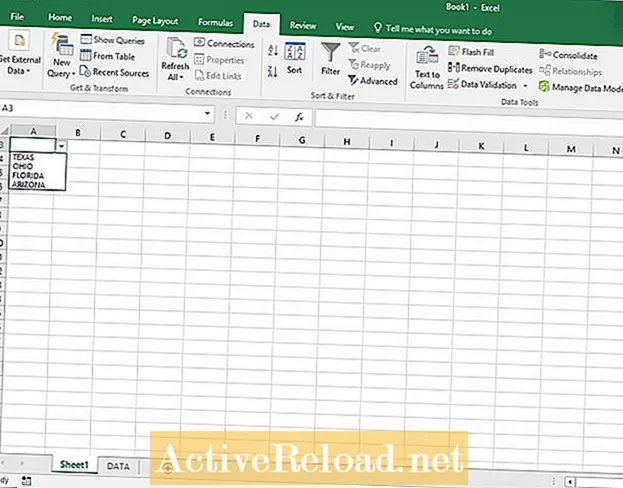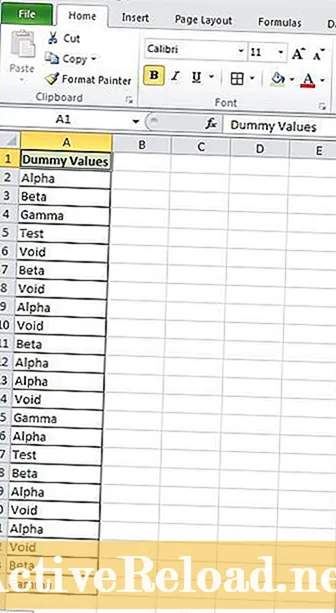작가:
Laura McKinney
창조 날짜:
3 4 월 2021
업데이트 날짜:
16 할 수있다 2024

콘텐츠
Joshua는 USF의 대학원생입니다. 그는 비즈니스 기술, 분석, 재무 및 린 식스 시그마에 관심이 있습니다.
목록 데이터 만들기
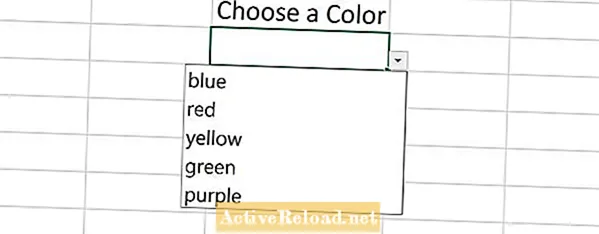
Excel에서 목록 상자를 만들면 스프레드 시트에 반복적 인 항목을 입력하는 번거 로움을 줄일 수 있습니다. 스프레드 시트에 수백 개의 레코드가있는 경우 특히 그렇습니다. 이 자습서에서는 데이터 목록에서 선택할 수있는 간단한 목록 상자를 만듭니다.
먼저 목록 상자에 표시 할 데이터를 넣을 범위를 찾으십시오. 일반적으로 데이터 세트를 저장할 새 시트를 만듭니다.
다음으로 목록 상자를 표시 할 셀 또는 열을 선택합니다. 데이터 탭을 클릭 한 다음 데이터 유효성 검사 드롭 다운 화살표를 클릭합니다.
데이터 탭으로 이동
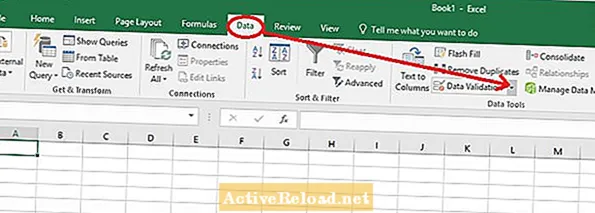
다음으로 드롭 다운 메뉴에서 '데이터 유효성 검사'를 클릭합니다.
데이터 검증 찾기
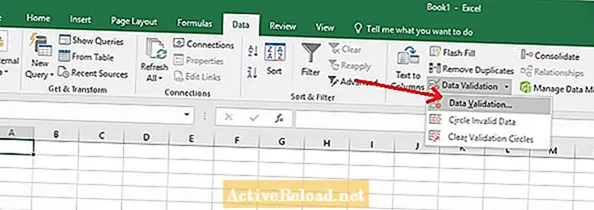
'허용'드롭 다운 메뉴에서 '목록'을 선택합니다.
목록 옵션 선택
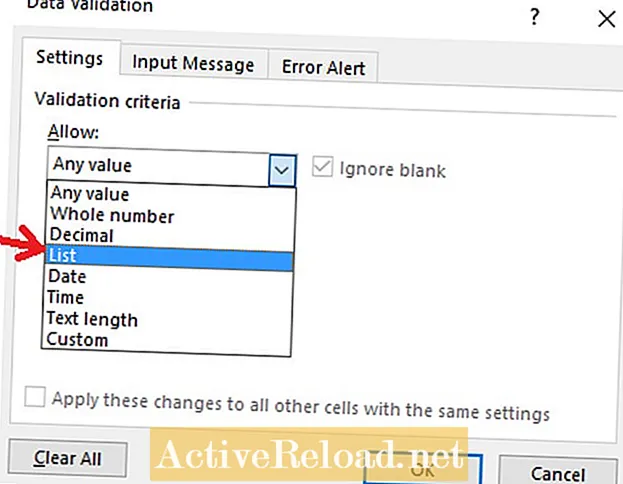
출처 상자를 클릭합니다. 이제 데이터 세트를 입력 한 범위를 선택하십시오. 선택한 범위가 소스 상자에 나타나면 '확인'을 선택합니다.
입력 소스
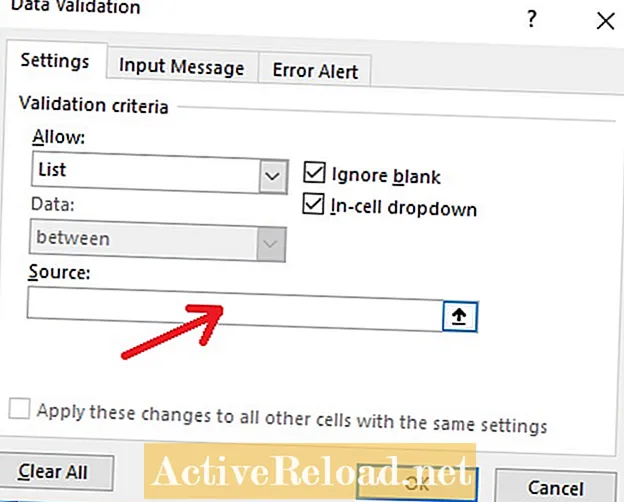
데이터 탭을 선택하기 전에 선택한 셀로 돌아갑니다. 생성 한 데이터 세트에서 데이터를 선택할 수있는 드롭 다운 화살표가 셀 오른쪽에 있어야합니다.
Excel에서 목록 상자 만들기
비즈니스 애플리케이션에 Excel 데이터 유효성 검사 도구를 사용하는 방법에 대해 자세히 알아 보려면 다음 책을 권장합니다. 저는이 Microsoft 제품의 모든 측면에 대한 이해를 높이기 위해 수년 동안 Excel 성경을 사용해 왔습니다.